Win10任務(wù)欄縮小顯示了的解決方法
時(shí)間:2023-08-29 17:23:42作者:極光下載站人氣:1997
win10系統(tǒng)對(duì)于辦公的小伙伴來(lái)說(shuō),那么就會(huì)經(jīng)常使用到電腦進(jìn)行相應(yīng)的工作操作,目前最受歡迎的依然是Win10系統(tǒng),該系統(tǒng)電腦帶給大家非常穩(wěn)定的系統(tǒng)以及全面的功能選項(xiàng),不過(guò)在操作的過(guò)程中,也會(huì)遇到一些相應(yīng)的問(wèn)題,比如有些時(shí)候會(huì)發(fā)現(xiàn)自己電腦中的任務(wù)欄變小了,那么看著就會(huì)非常不舒服,怎么才能將其恢復(fù)到正常顯示呢,其實(shí)可以直接進(jìn)入到任務(wù)欄設(shè)置的窗口中進(jìn)行設(shè)置即可,下方是關(guān)于如何使用Win10解決任務(wù)欄縮小的具體操作方法,如果你需要的情況下可以看看方法教程,希望對(duì)大家有所幫助。
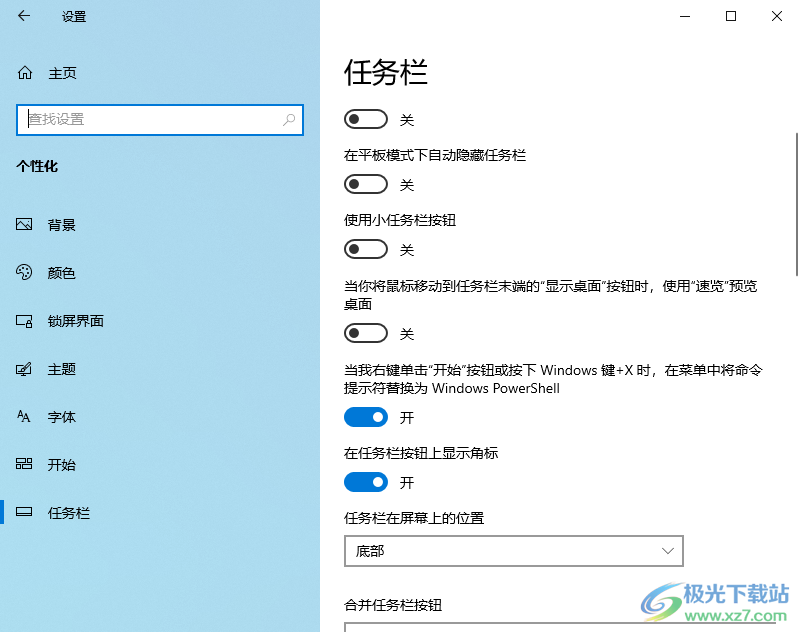
方法步驟
1.當(dāng)你在操作電腦的時(shí)候,發(fā)現(xiàn)電腦底部的任務(wù)欄變小了,如圖所示。
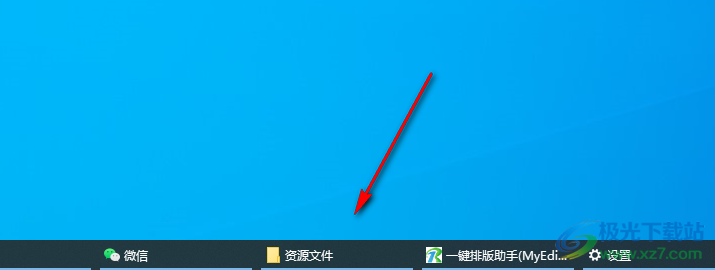
2.那么你可以將鼠標(biāo)移動(dòng)到任務(wù)欄空白的位置,之后進(jìn)行右鍵點(diǎn)擊,之后會(huì)彈出一個(gè)菜單選項(xiàng),選擇【任務(wù)欄設(shè)置】選項(xiàng)進(jìn)入。
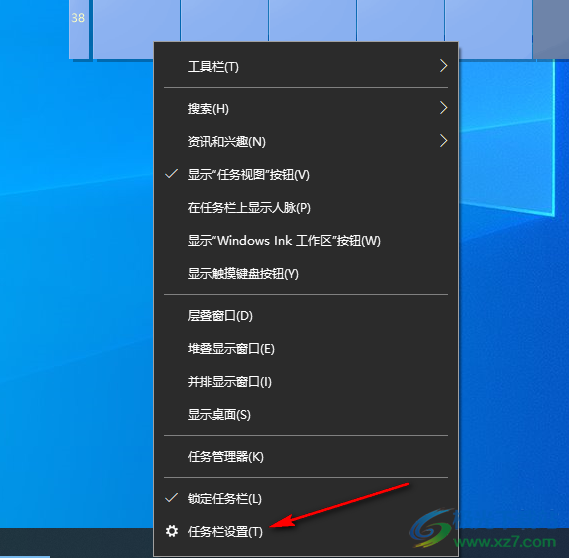
3.進(jìn)入到頁(yè)面中之后,可以看到在右側(cè)的頁(yè)面中有一個(gè)【使用小任務(wù)欄按鈕】選項(xiàng)是開(kāi)啟的,點(diǎn)擊將其該圖標(biāo)按鈕關(guān)閉即可。
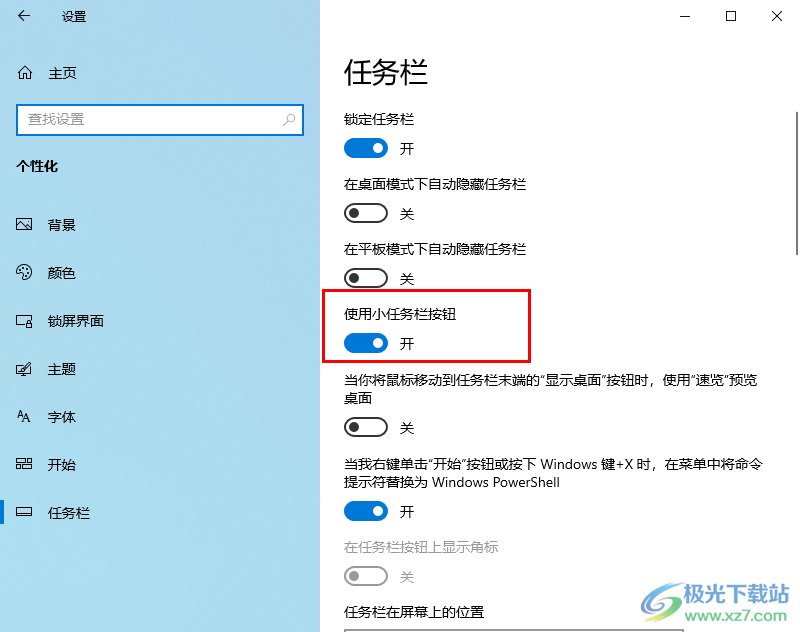
4.關(guān)閉小任務(wù)欄功能之后,這時(shí)你再來(lái)看該任務(wù)欄位置,就會(huì)看到任務(wù)欄已經(jīng)正常顯示了,如圖所示。
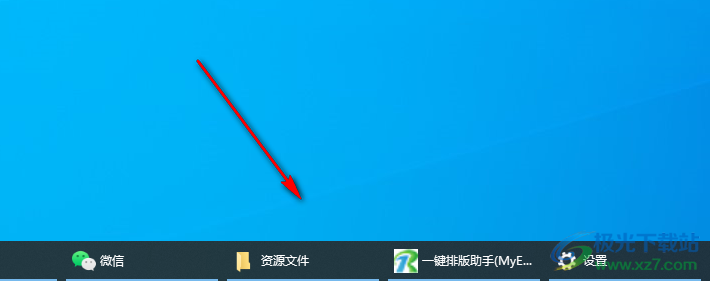
5.此外,在任務(wù)欄設(shè)置的窗口中,還可以設(shè)置在平板模式自動(dòng)隱藏任務(wù)欄,以及可以設(shè)置任務(wù)欄在屏幕上的位置,如圖所示。
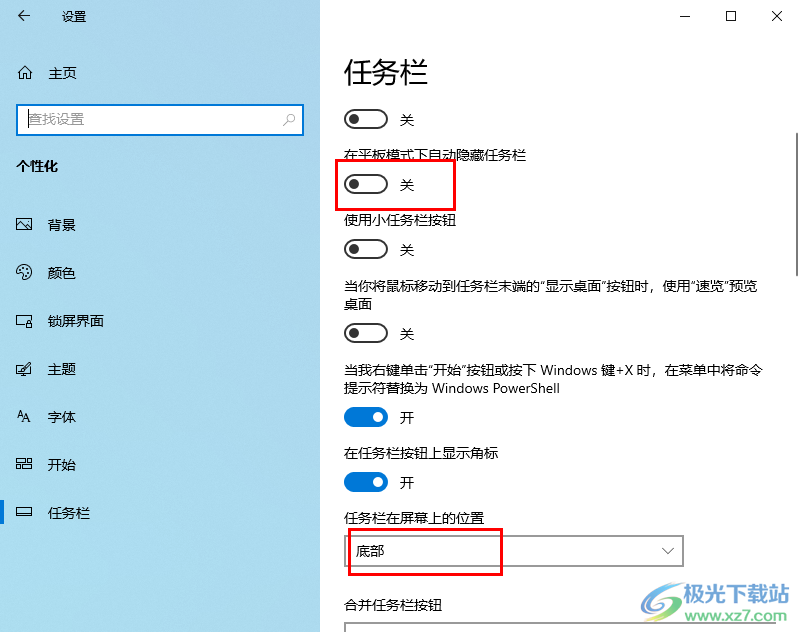
以上就是關(guān)于如何使用Win10系統(tǒng)解決任務(wù)欄縮小的具體操作方法,任務(wù)欄功能是使用電腦非常重要的一個(gè)功能,如果當(dāng)你的任務(wù)欄縮小顯示了,那么就可以進(jìn)入到任務(wù)欄設(shè)置的窗口中將小任務(wù)欄功能關(guān)閉就好了,感興趣的話(huà)可以操作試試。

大小:4.00 GB版本:64位單語(yǔ)言版環(huán)境:Win10
- 進(jìn)入下載
相關(guān)推薦
相關(guān)下載
熱門(mén)閱覽
- 1百度網(wǎng)盤(pán)分享密碼暴力破解方法,怎么破解百度網(wǎng)盤(pán)加密鏈接
- 2keyshot6破解安裝步驟-keyshot6破解安裝教程
- 3apktool手機(jī)版使用教程-apktool使用方法
- 4mac版steam怎么設(shè)置中文 steam mac版設(shè)置中文教程
- 5抖音推薦怎么設(shè)置頁(yè)面?抖音推薦界面重新設(shè)置教程
- 6電腦怎么開(kāi)啟VT 如何開(kāi)啟VT的詳細(xì)教程!
- 7掌上英雄聯(lián)盟怎么注銷(xiāo)賬號(hào)?掌上英雄聯(lián)盟怎么退出登錄
- 8rar文件怎么打開(kāi)?如何打開(kāi)rar格式文件
- 9掌上wegame怎么查別人戰(zhàn)績(jī)?掌上wegame怎么看別人英雄聯(lián)盟戰(zhàn)績(jī)
- 10qq郵箱格式怎么寫(xiě)?qq郵箱格式是什么樣的以及注冊(cè)英文郵箱的方法
- 11怎么安裝會(huì)聲會(huì)影x7?會(huì)聲會(huì)影x7安裝教程
- 12Word文檔中輕松實(shí)現(xiàn)兩行對(duì)齊?word文檔兩行文字怎么對(duì)齊?
最新排行
- 1騰訊視頻電腦版用手機(jī)號(hào)登錄的方法教程
- 2dev c++設(shè)置語(yǔ)法高亮的教程
- 3淘寶微信支付在哪里
- 4WPS PPT將圖片一次性插入到不同幻燈片中的方法
- 5微信自動(dòng)扣費(fèi)業(yè)務(wù)在哪里關(guān)閉
- 6微信實(shí)名認(rèn)證在哪里改
- 7微信支付密碼在哪里修改
- 8黑神話(huà)悟空配置要求
- 9網(wǎng)易云音樂(lè)教師節(jié)活動(dòng)一年免會(huì)員2024
- 10淘寶怎么用微信支付
- 11百度網(wǎng)盤(pán)分享密碼暴力破解方法,怎么破解百度網(wǎng)盤(pán)加密鏈接
- 12赤兔圖片轉(zhuǎn)換器將圖片旋轉(zhuǎn)270度方法
網(wǎng)友評(píng)論